আপনি একটি ল্যাপটপ কীবোর্ড অক্ষম করতে চাইতে পারেন এমন অনেক কারণ রয়েছে৷
৷আপনি অন্যদের আপনার ল্যাপটপে ভুলভাবে কী টিপতে এবং সম্ভবত ডেটা ক্ষতি বা দুর্নীতির কারণ হতে বাধা দিতে চাইতে পারেন। জমে থাকা ধুলো বা ধ্বংসাবশেষ অপসারণের জন্য আপনার ল্যাপটপ পরিষ্কার করার সময় আপনি কীবোর্ড অক্ষমও করতে পারেন।
আপনার ল্যাপটপের কীবোর্ডও ছিটকে পড়া বা নষ্ট হয়ে যেতে পারে। এই ক্ষেত্রে, আপনাকে আপনার ল্যাপটপ কীবোর্ডের পরিবর্তে অন্য কীবোর্ড ব্যবহার করতে হতে পারে।

কারণ যাই হোক না কেন, আমরা আপনাকে বিভিন্ন নিরাপদ পদ্ধতি দেখাব যা আপনি Windows 10 ল্যাপটপ বা MacBook-এ কীবোর্ড নিষ্ক্রিয় করতে ব্যবহার করতে পারেন।
একটি Windows ল্যাপটপ কীবোর্ড নিষ্ক্রিয় করুন
আপনি Windows 10 এ ব্যবহার করে একটি ল্যাপটপ কীবোর্ড নিষ্ক্রিয় করতে পারেন:
- ডিভাইস ম্যানেজার
- ডিভাইস ইনস্টলেশন সীমাবদ্ধতা
- একটি বেমানান ড্রাইভার
ডিভাইস ম্যানেজার ব্যবহার করে একটি ল্যাপটপ কীবোর্ড নিষ্ক্রিয় করুন
ডিভাইস ম্যানেজার হল একটি উইন্ডোজ টুল যা আপনার ল্যাপটপে ইনস্টল করা সমস্ত হার্ডওয়্যারের গ্রাফিক্যাল ভিউ দেখায়। আপনি তাদের ড্রাইভার সহ হার্ডওয়্যার ডিভাইসগুলি দেখতে এবং পরিচালনা করতে এটি ব্যবহার করতে পারেন৷
আপনি ডিভাইস ম্যানেজার ব্যবহার করে আপনার ল্যাপটপের কীবোর্ড দ্রুত এবং নিরাপদে অক্ষম করতে পারেন, যদিও এটি সমস্ত ল্যাপটপের জন্য কাজ নাও করতে পারে৷
- ডান-ক্লিক করুন শুরু করুন> ডিভাইস ম্যানেজার .
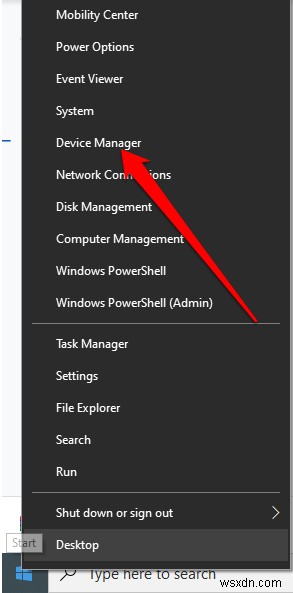
- কীবোর্ড নির্বাচন করুন এটি প্রসারিত করতে।
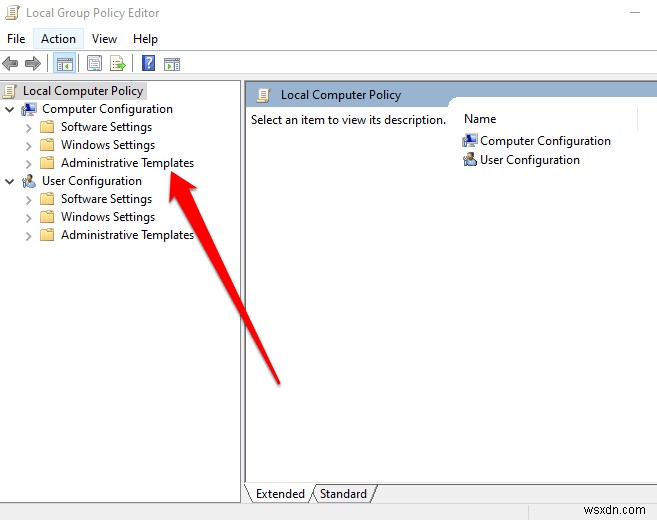
- এরপর, স্ট্যান্ডার্ড PS/2 কীবোর্ড-এ ডান-ক্লিক করুন> ডিভাইস নিষ্ক্রিয় করুন .
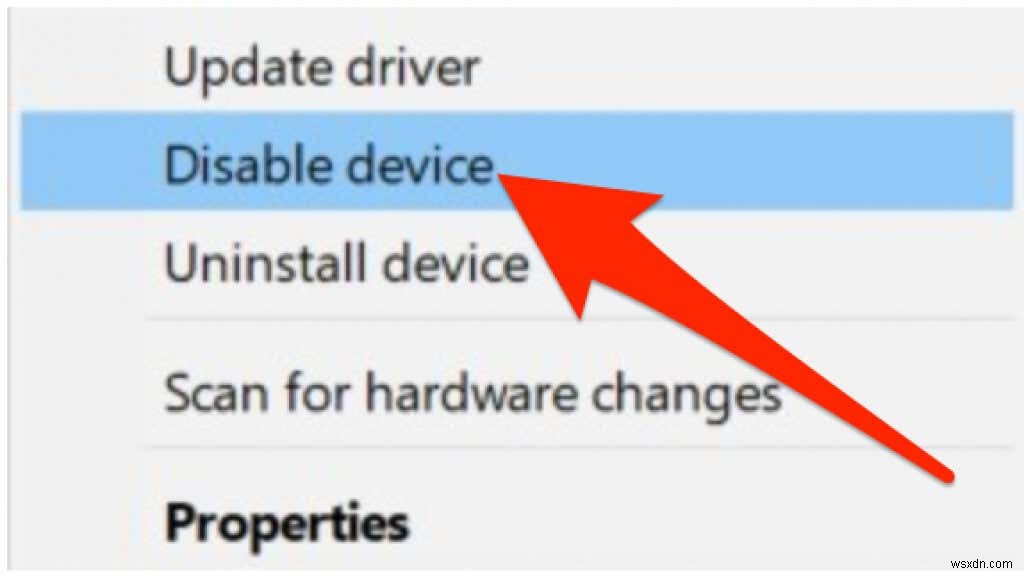
দ্রষ্টব্য :কীবোর্ড অবিলম্বে নিষ্ক্রিয় না হলে আপনার ল্যাপটপ পুনরায় চালু করুন৷
৷একটি ল্যাপটপ কীবোর্ড নিষ্ক্রিয় করতে ডিভাইস ইনস্টলেশন সীমাবদ্ধতা ব্যবহার করুন
আপনি যদি আপনার ল্যাপটপে কীবোর্ড নিষ্ক্রিয় করতে ডিভাইস ম্যানেজার ব্যবহার করতে না পারেন, তাহলে আপনি গ্রুপ নীতি সম্পাদকের মাধ্যমে একটি হার্ডওয়্যার ইনস্টলেশন সীমাবদ্ধতা সক্ষম করতে পারেন। প্রতিবার আপনার কম্পিউটার চালু হওয়ার সময় এটি করা আপনার কীবোর্ড পুনরায় ইনস্টল করা বন্ধ করে দেয়।
দ্রষ্টব্য :আপনাকে কীবোর্ডের হার্ডওয়্যার আইডি জানতে হবে, এবং তারপর আপনি সেই ID-এর সাথে যুক্ত ডিভাইসগুলিকে ইনস্টল করা থেকে Windowsকে আটকাতে গ্রুপ পলিসি এডিটরকে বলতে পারেন৷
- ডান-ক্লিক করুন শুরু করুন> ডিভাইস ম্যানেজার .
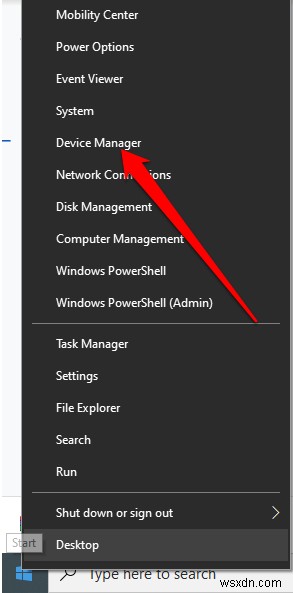
- কীবোর্ড নির্বাচন করুন এটি প্রসারিত করতে।
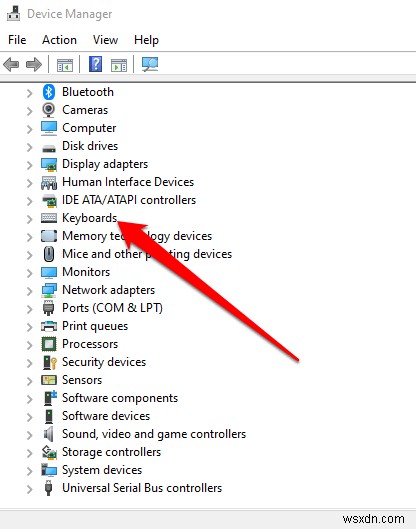
- ডান-ক্লিক করুন স্ট্যান্ডার্ড PS/2 কীবোর্ড> সম্পত্তি .
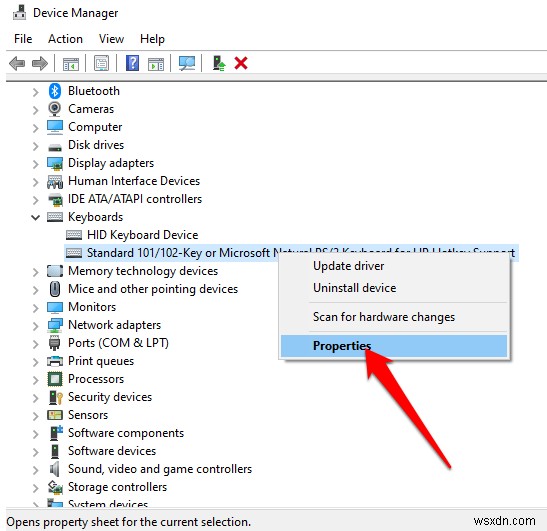
- বিশদ বিবরণ নির্বাচন করুন এবং তারপর হার্ডওয়্যার আইডি নির্বাচন করুন সম্পত্তি থেকে মেনু।
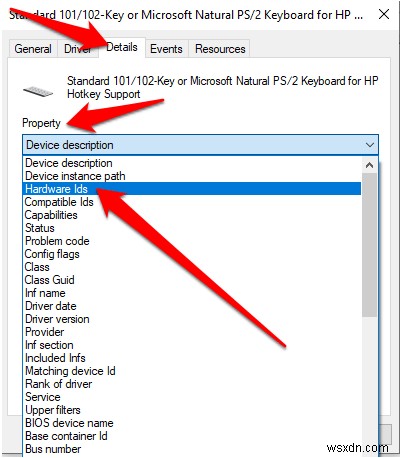
- ডান-ক্লিক করুন শুরু করুন> চালান এবং gpedit.msc টাইপ করুন রান ডায়ালগ বক্সে।
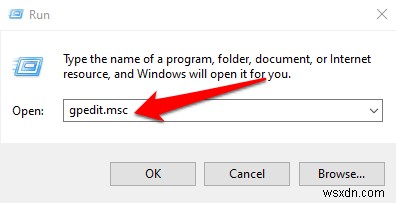
- প্রশাসনিক টেমপ্লেটে নেভিগেট করুন কম্পিউটার কনফিগারেশনের অধীনে বিভাগ।
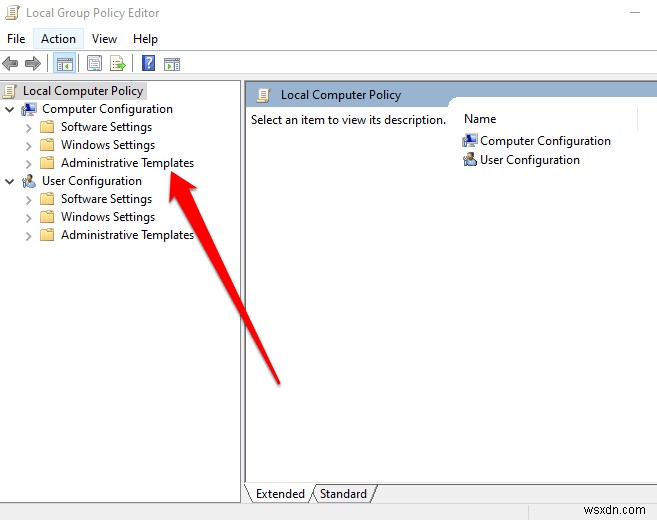
- সিস্টেম নির্বাচন করুন> ডিভাইস ইনস্টলেশন> ডিভাইস ইনস্টলেশন সীমাবদ্ধতা .
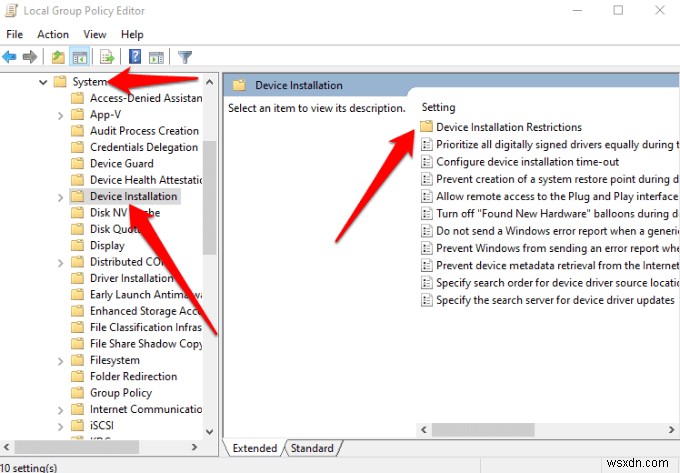
- খুঁজুন এই ডিভাইসের ইন্সট্যান্স আইডিগুলির যেকোনো একটির সাথে মেলে এমন ডিভাইসগুলির ইনস্টলেশন প্রতিরোধ করুন বিকল্প এবং ডান ক্লিক করুন।
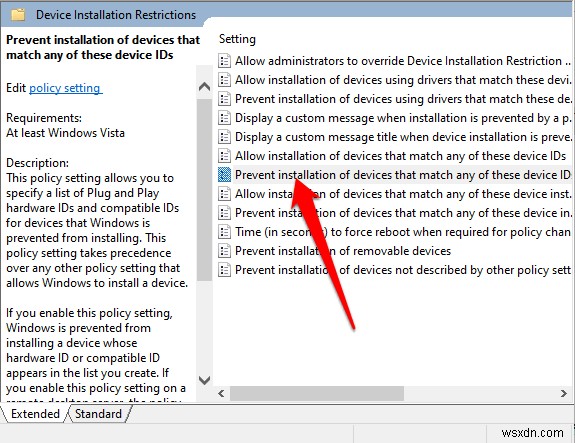
- সম্পাদনা নির্বাচন করুন .
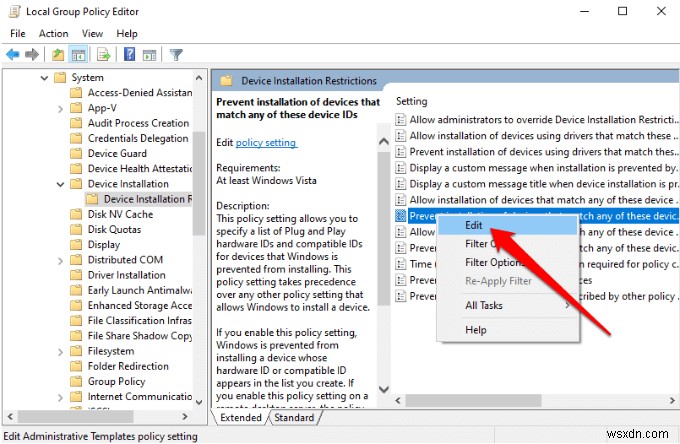
- এরপর, সক্ষম নির্বাচন করুন> দেখান .
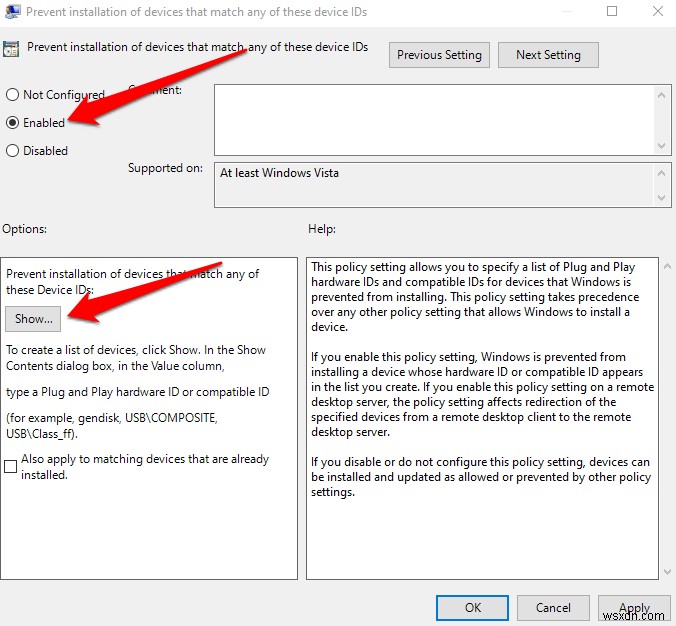
- ডিভাইস ম্যানেজার-এ যান> কীবোর্ড , প্রথম এন্ট্রিতে ডান-ক্লিক করুন এবং কপি করুন নির্বাচন করুন .
- মান এর অধীনে খালি সারিতে ডাবল-ক্লিক করুন . আইডি আটকান আপনি আগে যে পলিসি খুলেছিলেন সেই এলাকায় আপনি কপি করেছেন।
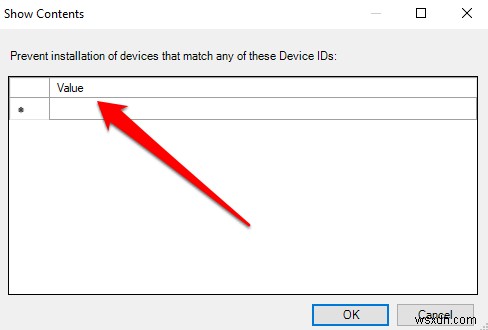
- ঠিক আছে নির্বাচন করুন বর্তমান স্ক্রিনে এবং ঠিক আছে নির্বাচন করুন৷ আবার গ্রুপ নীতিতে পর্দা।
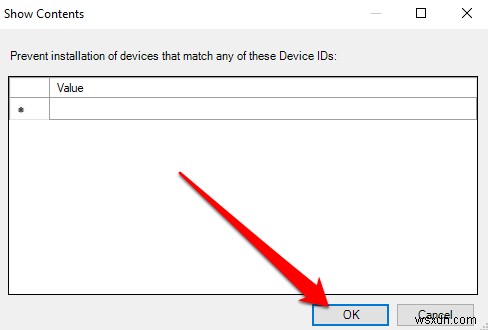
- ডিভাইস ম্যানেজার-এ ফিরে যান , ডিভাইসে ডান-ক্লিক করুন এবং ডিভাইস আনইনস্টল করুন নির্বাচন করুন .
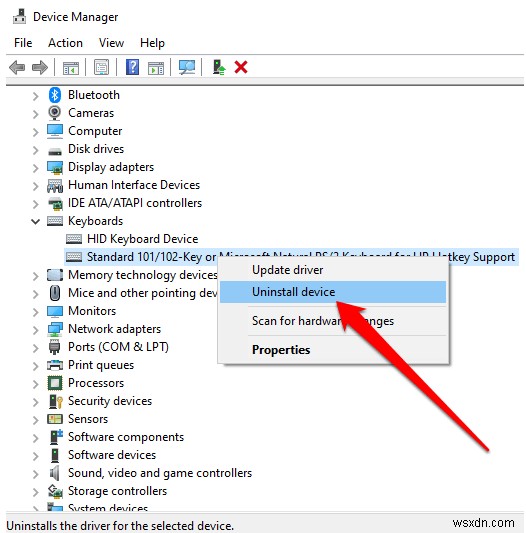
কীবোর্ড নিষ্ক্রিয় করতে আপনার ল্যাপটপ পুনরায় চালু করুন৷
৷দ্রষ্টব্য :তালিকায় থাকা অন্যান্য হার্ডওয়্যার আইডিগুলির সাথে ধাপ 11 এবং 12 পুনরাবৃত্তি করুন৷ আপনি যে আইডিটি ব্যবহার করেছেন তা সম্ভবত কাজ করেনি, তাই ডিভাইস তালিকা থেকে প্রতিটি আইডি যোগ করে নিশ্চিত হওয়া ভালো।
আপনি যদি সীমাবদ্ধতা ইনস্টলেশনটি পূর্বাবস্থায় ফেরাতে চান তবে কীবোর্ড চালু করুন, নীতিটিকে কনফিগার করা হয়নি এ সেট করুন গ্রুপ পলিসি এডিটরে, এবং আপনার ল্যাপটপ রিস্টার্ট করুন।
ল্যাপটপ কীবোর্ড নিষ্ক্রিয় করতে একটি বেমানান ড্রাইভার ব্যবহার করুন
আপনি একটি বেমানান ড্রাইভার ব্যবহার করতে বাধ্য করে একটি ল্যাপটপ কীবোর্ড নিষ্ক্রিয় করতে পারেন৷ আমরা একটি অপ্রথাগত পদ্ধতি ব্যবহার করার পরামর্শ দিই না কারণ এটি একটি BSOD বা অন্যান্য সমস্যার কারণ হতে পারে। এছাড়াও, একই ড্রাইভার যদি কীবোর্ড এবং টাচপ্যাড নিয়ন্ত্রণ করে, তাহলে আপনি উভয়ের কার্যকারিতা হারাবেন।
যাইহোক, যখন কীবোর্ড নিষ্ক্রিয় করার প্রয়োজন হয় তখন এটি একটি কার্যকর বিকল্প, এবং অন্য দুটি পদ্ধতি কাজ করে না।
- ডান-ক্লিক করুন শুরু করুন> ডিভাইস ম্যানেজার> কীবোর্ড .
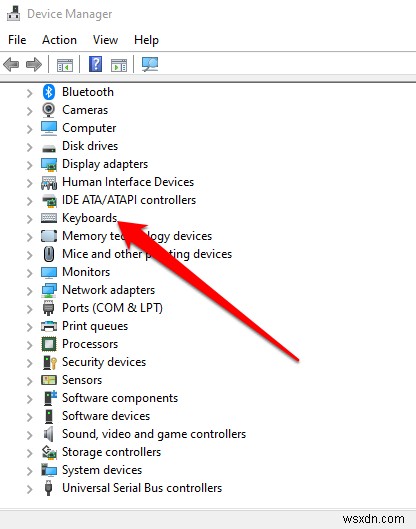
- এরপর, স্ট্যান্ডার্ড PS/2 কীবোর্ড-এ ডান-ক্লিক করুন> ড্রাইভার আপডেট করুন .
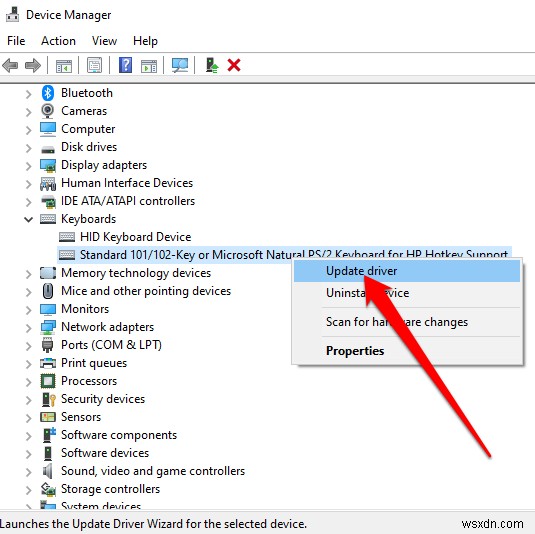
- ড্রাইভার সফ্টওয়্যারের জন্য আমার কম্পিউটার ব্রাউজ করুন নির্বাচন করুন৷ .
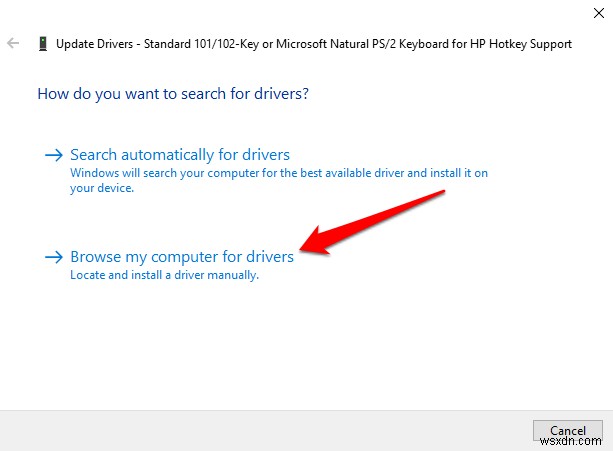
- এরপর, আমাকে আমার কম্পিউটারে উপলব্ধ ড্রাইভারের তালিকা থেকে বাছাই করতে দিন নির্বাচন করুন .
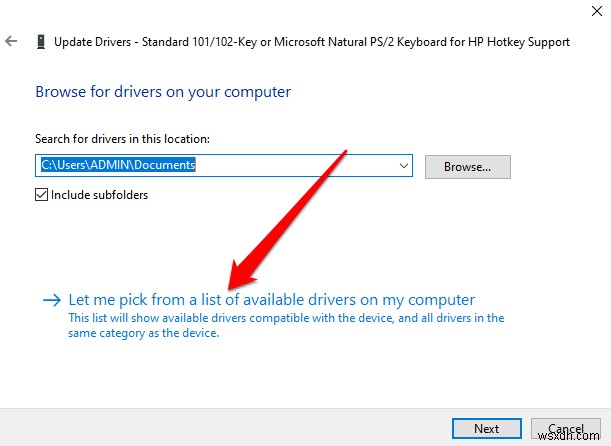
- সামঞ্জস্যপূর্ণ হার্ডওয়্যার দেখান অনির্বাচন করুন৷ বক্স।
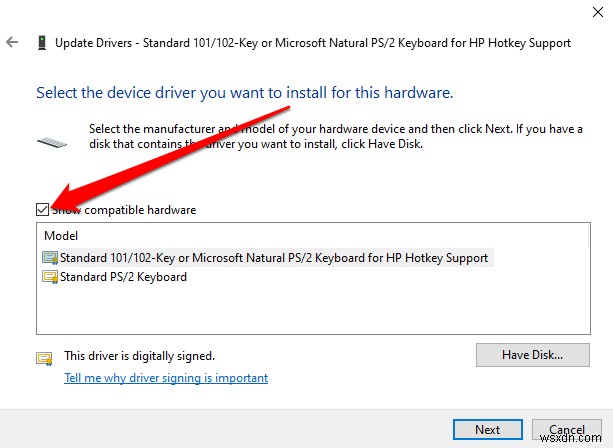
- আপনার কীবোর্ড ছাড়া অন্য একটি প্রস্তুতকারক এবং মডেল নির্বাচন করুন এবং তারপর পরবর্তী নির্বাচন করুন .
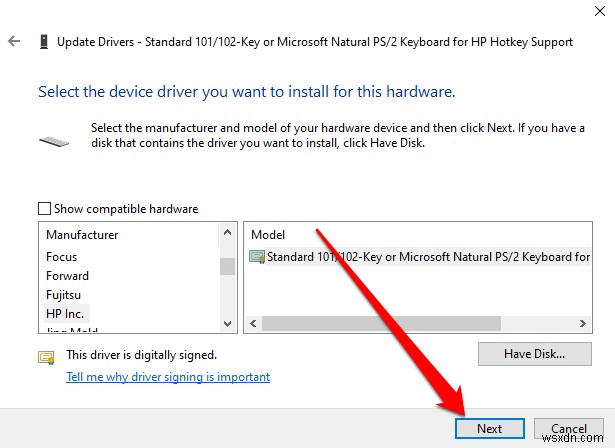
- একবার ড্রাইভার আপডেট হয়ে গেলে, বন্ধ করুন নির্বাচন করুন
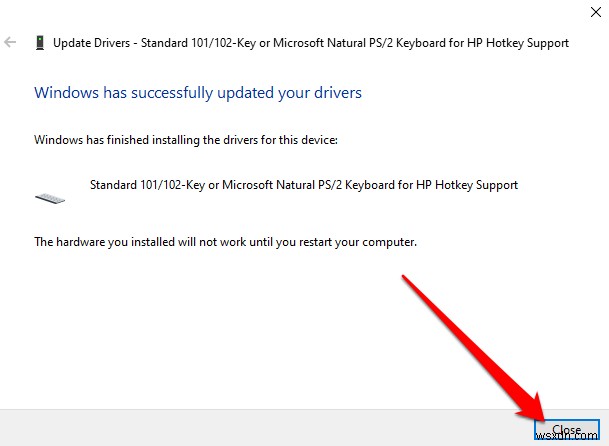
- হ্যাঁ নির্বাচন করুন আপনার ল্যাপটপ রিবুট করতে।
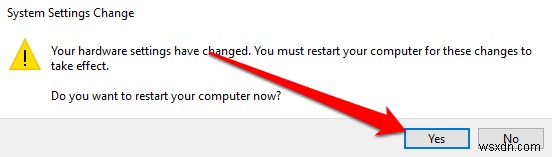
ল্যাপটপ রিস্টার্ট হওয়ার পর, কীবোর্ড কাজ করা বন্ধ করে দেবে।
দ্রষ্টব্য :আপনি প্রথম দুটি ধাপের পুনরাবৃত্তি করে এটি পুনরায় সক্ষম করতে পারেন তবে ড্রাইভারের জন্য স্বয়ংক্রিয়ভাবে অনুসন্ধান করুন নির্বাচন করুন পরিবর্তে।
একটি Mac এ একটি ল্যাপটপ কীবোর্ড নিষ্ক্রিয় করুন৷
আপনি যদি একটি MacBook ব্যবহার করেন, তাহলে আপনি একটি ল্যাপটপ কীবোর্ড অক্ষম করতে পারেন, যদিও সাময়িকভাবে মাউস কী বা তৃতীয় পক্ষের কীবোর্ড ইউটিলিটি অ্যাপ ব্যবহার করে৷
মাউস কী ব্যবহার করে একটি ম্যাকে একটি ল্যাপটপ কীবোর্ড নিষ্ক্রিয় করুন
আপনি macOS এর পুরানো সংস্করণগুলিতে একটি ল্যাপটপ কীবোর্ড অক্ষম করতে মাউস কী সেটিং ব্যবহার করতে পারেন। নতুন সংস্করণে, এটি শুধুমাত্র ট্র্যাকপ্যাড নিষ্ক্রিয় করবে।
মাউস কীগুলি সক্রিয় করা কীবোর্ড অক্ষম করে এবং মাউস পয়েন্টার সরানোর জন্য আপনার জন্য নির্দিষ্ট কীগুলি উপলব্ধ করে। সামগ্রিক লক্ষ্য হল দুর্ঘটনাজনিত টাইপিং বা অবাঞ্ছিত ইনপুট প্রতিরোধ করা।
- অ্যাপল মেনু নির্বাচন করুন> সিস্টেম পছন্দ> সর্বজনীন অ্যাক্সেস .
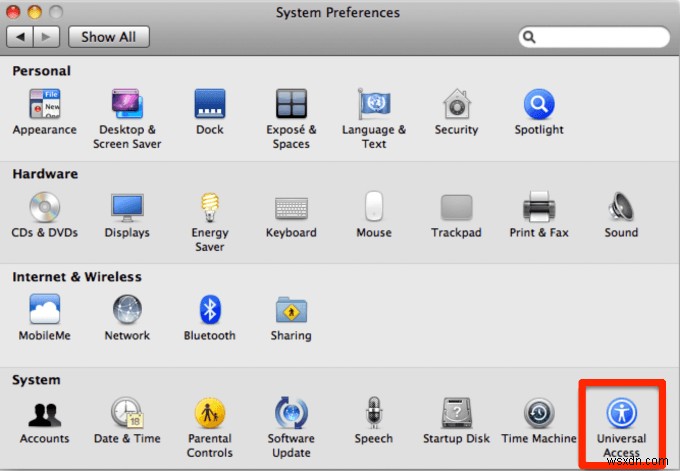
- এরপর, মাউস এবং ট্র্যাকপ্যাড নির্বাচন করুন এবং চালু নির্বাচন করুন মাউস কীগুলির জন্য৷ ৷
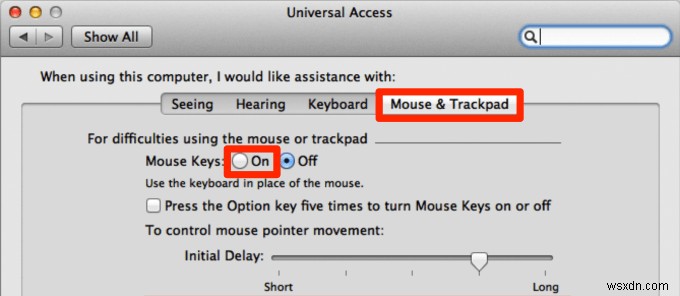
দ্রষ্টব্য :মাউস কী সেটিংটি macOS Big Sur-এ উপলব্ধ, কিন্তু আপনি কীবোর্ড নিষ্ক্রিয় করতে এটি ব্যবহার করতে পারবেন না৷
একটি তৃতীয় পক্ষের টুল ব্যবহার করে একটি ম্যাকে একটি ল্যাপটপ কীবোর্ড নিষ্ক্রিয় করুন
মাউস কী সেটিং ব্যবহার করা আপনার কীবোর্ডে অস্থায়ীভাবে অন্যান্য কীগুলিকে নিষ্ক্রিয় করে। তবে, এটি শুধুমাত্র পুরানো macOS সংস্করণগুলির সাথে কাজ করে।
Karabiner-Elements-এর মতো একটি তৃতীয় পক্ষের অ্যাপ দিয়ে, আপনি স্ক্রীন বা আপনার ল্যাপটপ লক না করেই আপনার কীবোর্ড নিষ্ক্রিয় করতে পারেন। উন্নত সেটিংসের অধীনে, অন্য ডিভাইস সংযুক্ত থাকলে আপনি এটি অন্তর্নির্মিত কীবোর্ড অক্ষম করতে পারেন।
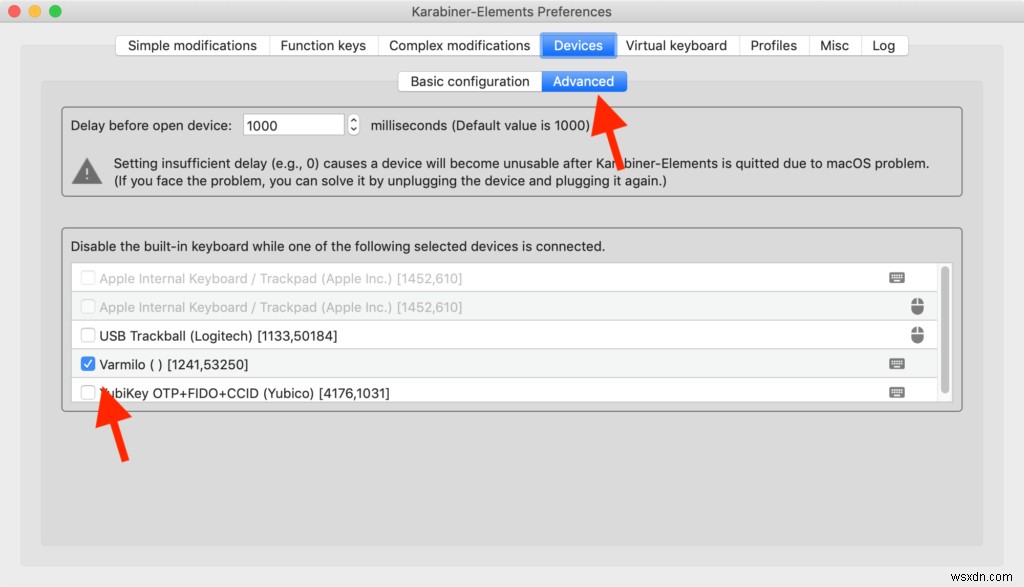
দুর্ঘটনাজনিত টাইপিং এবং অবাঞ্ছিত ইনপুট প্রতিরোধ করুন
আপনার ল্যাপটপের কীবোর্ড নিষ্ক্রিয় করার বিভিন্ন সুবিধা রয়েছে। আপনি আপনার অন্তর্নির্মিত কীবোর্ড প্রতিস্থাপন করতে পারেন, এর গুণমান রক্ষা করতে পারেন, অথবা ভুলবশত অবাঞ্ছিত অক্ষর টাইপ করা থেকে কৌতূহলী আঙ্গুলগুলিকে আটকাতে পারেন৷
আমরা আশা করি আপনি এই গাইডের ধাপগুলি ব্যবহার করে আপনার ল্যাপটপের কীবোর্ড অক্ষম করতে সক্ষম হয়েছেন৷ একটি মন্তব্য করুন এবং আপনার জন্য কি কাজ করে তা আমাদের জানান৷


